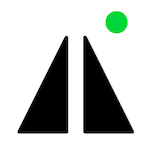50 raccourcis clavier pour maîtriser PowerPoint
Vous utilisez PowerPoint dans votre travail au quotidien ? Découvrez cette liste de raccourcis clavier pour vous faire gagner en productivité.

Microsoft PowerPoint est un logiciel de présentation incontournable utilisé par de nombreux professionnels du digital. Il vous permet de créer un support visuel, composé d’une ou de plusieurs slides, pour accompagner une présentation orale. Vous avez la possibilité d’intégrer de nombreux éléments, comme du texte, des images, des graphiques, des vidéos, et de les orchestrer grâce à des effets d’animation. Cette liste de raccourcis clavier a pour objectif de vous aider à gagner du temps lors de la réalisation de vos présentations PowerPoint.
Bon à savoir : ces raccourcis ont été testés sur la version PowerPoint pour Microsoft 365 sur Windows. Pour les utiliser sur un clavier Mac, il vous suffit de remplacer Ctrl par Cmd, et Alt par Option.
20 raccourcis clavier indispensables sur PowerPoint
Voici la liste des raccourcis clavier incontournables à connaître et à maîtriser sur PowerPoint pour créer, modifier et projeter rapidement une présentation :
- Ctrl + n : créer une présentation
- Ctrl + o : ouvrir une présentation existante à partir de vos documents
- Ctrl + m : ajouter une nouvelle diapositive à votre présentation
- Ctrl + a : sélectionner l’ensemble du texte dans une zone de texte, tous les éléments présents dans une diapositive, ou toutes les diapositives d’une présentation
- Ctrl + g : mettre le texte sélectionné en gras
- Ctrl + i : mettre le texte sélectionné en italique
- Ctrl + x : couper un texte, une diapositive ou un objet sélectionné
- Ctrl + c : copier un texte, une diapositive ou un objet sélectionné
- Ctrl + v : coller un texte, une diapositive ou un objet précédemment coupé ou copié
- Touche suppr : supprimer le texte, l’objet ou la diapositive sélectionnée
- Ctrl + f : utiliser la fonction Rechercher dans votre présentation
- Ctrl + z : annuler la dernière action réalisée sur votre présentation
- Ctrl + y : répéter la dernière action effectuée sur votre présentation
- Ctrl + s : enregistrer votre présentation (fonctionne aussi avec alt + f2)
- Ctrl + touche F1 : afficher ou masquer le ruban
- Touche F5 : lancer le diaporama de votre présentation
- Flèche de droite : passer à la diapositive suivante
- Flèche de gauche : revenir à la diapositive précédente
- Touche échap : quitter le diaporama de votre présentation
- Ctrl + q : fermer PowerPoint
Bonus : si vous avez plusieurs présentations PowerPoint ouvertes sur votre ordinateur, vous pouvez passer de l’une à l’autre en appuyant sur la touche F6 de votre clavier.
15 raccourcis clavier pour accéder aux onglets du ruban sur PowerPoint
Découvrez ci-dessous les touches à saisir pour réaliser des actions au sein du menu de PowerPoint, aussi désigné par le terme de « ruban » pour le logiciel de présentation :
- Alt + q : accéder au champ Rechercher et taper un terme de recherche
- Alt + f : accéder à l’onglet Fichier
- Alt + l : accéder à l’onglet Accueil
- Alt + s : accéder à l’onglet Insertion
- Alt + é : accéder à l’onglet Conception
- Alt + k : accéder à l’onglet Transitions
- Alt + à : accéder à l’onglet Animations
- Alt + w : accéder à l’onglet Diaporama
- Alt + c : accéder à l’onglet Enregistrer
- Alt + r : accéder à l’onglet Révision
- Alt + n : accéder à l’onglet Affichage
- Alt + y : accéder à l’onglet Aide
- Alt + y, puis a + 1 (pavé numérique) : ouvrir le menu de l’aide en ligne
- Alt + les touches de direction : se déplacer vers la droite, la gauche, le bas ou le haut au sein du ruban de PowerPoint
- Les touches espace ou entrée : activer un bouton ou un contrôle sélectionné.
Bonus : en appuyant sur la touche Alt, les raccourcis apparaîtront et vous pourrez facilement découvrir les combinaisons vous permettant de réaliser des actions plus avancées grâce à vos raccourcis clavier.

15 raccourcis pour éditer et naviguer dans une présentation PowerPoint
Nous vous proposons ci-dessous la liste des raccourcis clavier qui vous permettront d’éditer, d’apporter des modifications et de naviguer au sein de votre présentation PowerPoint, afin de gagner en productivité :
- Ctrl + flèche bas : déplacer une diapositive vers le bas dans votre présentation (après avoir cliqué la slide à déplacer)
- Ctrl + flèche haut : déplacer une diapositive vers le haut dans votre présentation (après avoir cliqué sur la slide à déplacer)
- Ctrl + d : dupliquer l’objet ou la diapositive sélectionnée (après avoir cliqué dessus)
- Touche tab : passer à l’objet suivant dans une diapositive (fonctionne aussi avec shift + tab)
- Touche fin : accéder à la dernière diapositive ou, dans une zone de texte, à la dernière ligne.
- Ctrl + e : centrer un paragraphe dans une zone de texte
- Ctrl + j : justifier un paragraphe dans une zone de texte
- Ctrl + l : aligner un paragraphe à gauche dans une zone de texte
- Ctrl + r : aligner un paragraphe à droite dans une zone de texte
- Ctrl + u : souligner un terme ou un paragraphe dans une zone de texte
- Ctrl + k : insérer un lien hypertexte sur un ou plusieurs termes
- Alt + s, puis z + i + 1, puis i + 1 + a : insérer une image à partir de votre appareil
- Alt + s, puis z + i + 2, puis e + r : insérer une forme (menu Insertion > Illustrations)
- Ctrl + alt + v : ouvrir la boîte de dialogue Collage Spécial (format HTML, texte mis en forme (RTF), image (PNG)…)
- Ctrl + t : ouvrir la boîte de dialogue Police (après avoir sélectionné du texte ou un objet de la diapositive)
Bonus : lorsqu’un objet de votre diapositive est sélectionné, utilisez simplement les touches directionnelles pour le déplacer dans votre slide. Vous pouvez aussi le faire pivoter en cliquant sur la combinaison de touches suivantes : alt + verr maj (majuscule verrouillée) + touches directionnelles de droite ou de gauche.
Se former pour devenir un expert de PowerPoint
Vous souhaitez maîtriser PowerPoint, savoir comment enrichir vos présentations tout en gagnant du temps sur vos tâches les plus chronophages ? Découvrez notre sélection de formations, qui vous permettront de devenir un expert de PowerPoint et des logiciels de bureautique.


Évaluez BDM
Simple ou compliqué, ennuyeux ou captivant... nous avons besoin de vous pour améliorer notre site. Quelques minutes suffisent !
Je donne mon avis